Konversi file audio pada Mac.
Hal ini tidak diperlukan jika program pemutar musik anda atau perangkat anda mendukung semua jenis file audio yang anda miliki. Disamping itu, mungkin ada sebuah hal saat anda membutuhkan sebuah soundtrack dalam ekstensi yang berbeda selain MP3 yang dapat diterima secara umum. Dalam kasus lain, jika anda memiliki sebuah komputer Mac, Wondershare UniConverter untuk Mac memungkinkan anda untuk mengubah jenis file musik apapun menjadi format yang anda sukai dengan mengikuti langkah-langkah sederhana berikut ini:
Cara menonversi file audio pada Mac- Panduan Pengguna Wondershare UniConverter (Mac)
Step 1Memasukkan audio track.
Luncurkan Wondershare UniConverter pada Mac komputer Mac anda. Pilih konversipadalayar Beranda,klikTambah filedari sebelah kanan, gunakan kotak yang muncul untuk memilih file audio yang ingin dikonversi, kemudian klikMuatpada bagian pojok kanan-bawah.
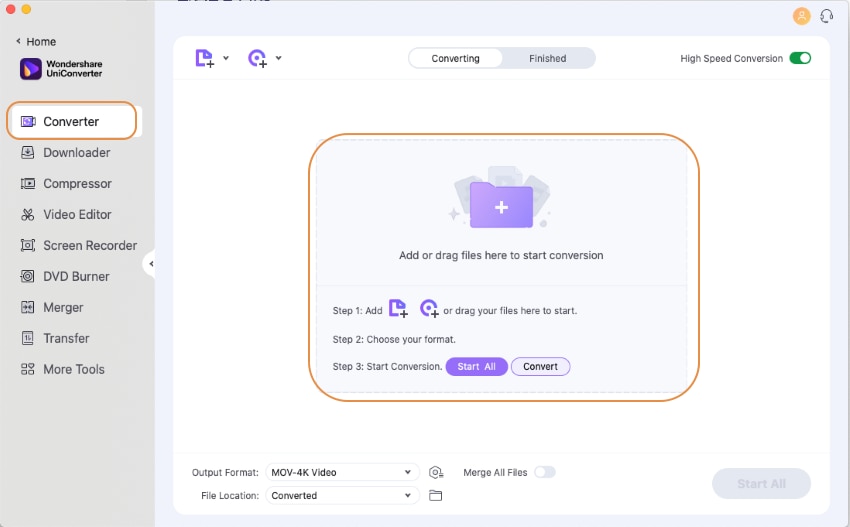
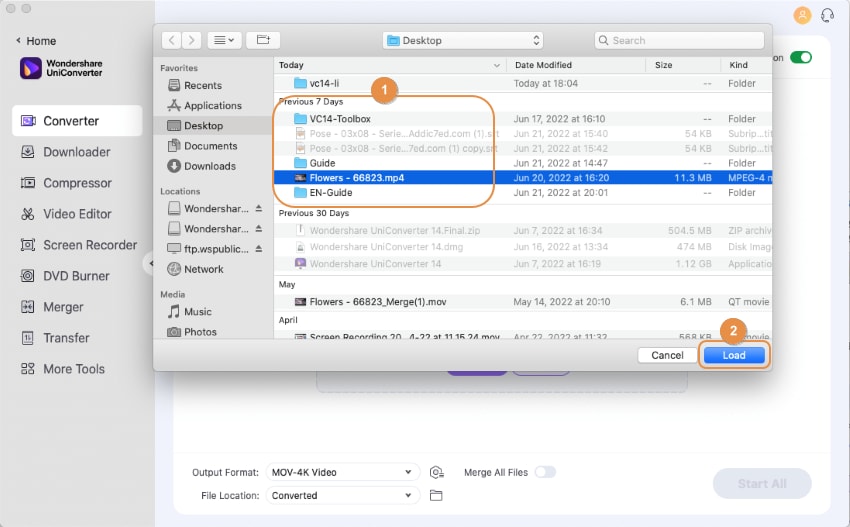
Step 2pilih suatu format output.
klik untuk membukamenu format outputdari bagian paling bawah tampilan, kemudian menujutab audiojika tidak terdapat disana, pilih format yang anda pilih dari daftar pada bagian sebelah kiri, dan klik pilihan kualitas yang layak terdapat pada bagian sebelah kanan.
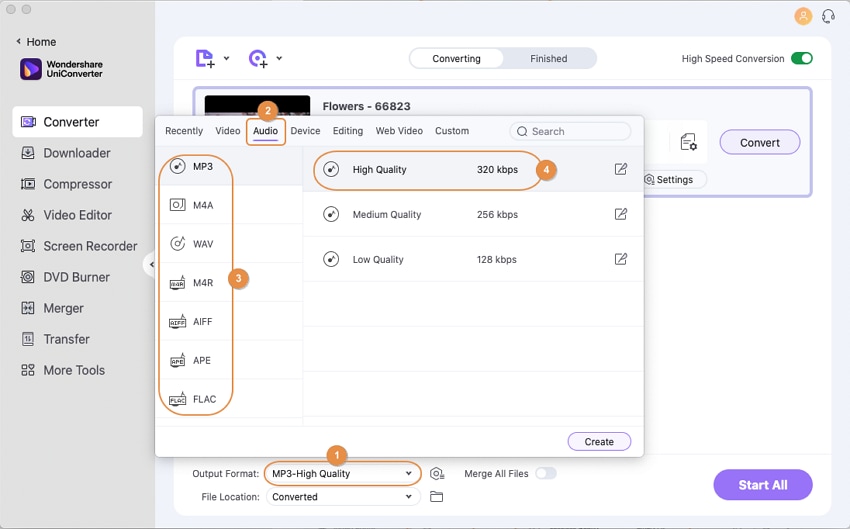
Step 3Konversi suara.
Pilih sebuah folder output di dalambagian lokasi fileyang terdapat pada bagian bawah, dan klikKonversiuntuk melakukan konversi file suara menjadi format pilihan tertentu.Catatan:Jikalau anda menambahkan beberapa file, anda harus meng-klikMulai Semuayang terdapat pada pojok kanan bawah dari mengumpulkan konversi.
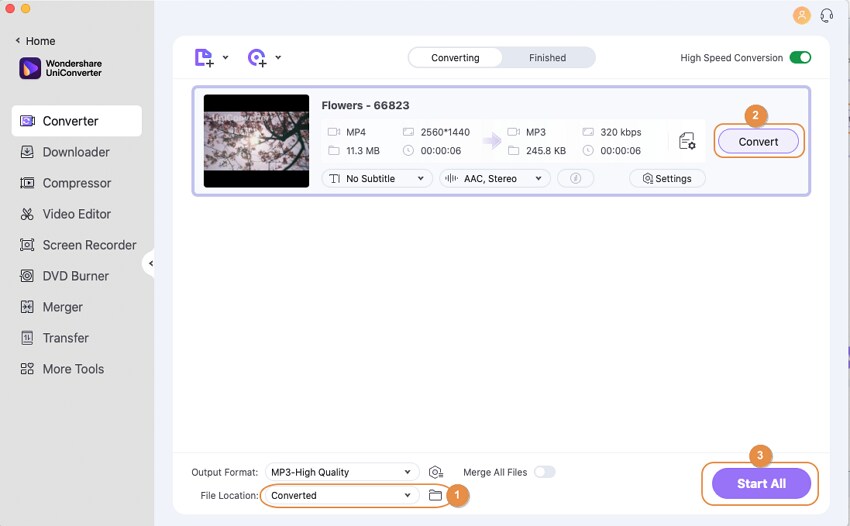
Step 4Mengakses file video yang telah diubah.
Menujutab Selesaiyang terdapat pada bagian paling atas, dan klikBukayang terdapat pada bagian kanan file yang telah dikonversi untuk melihat folder output untuk mengakses daftar suara yang baru saja dihasilkan.
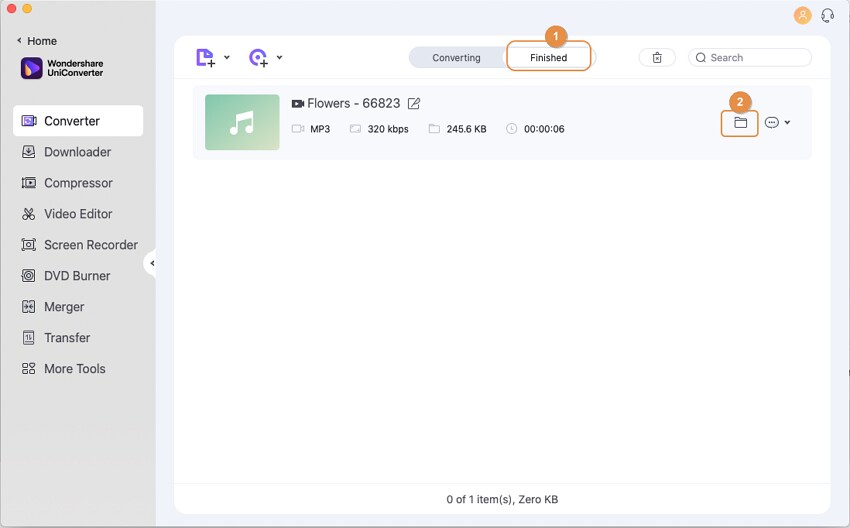

 print
print